VMware Fusion 8でOS XにWindows 10をインストールする方法

IntelベースのMacintoshを所有している場合、コンピューターでWindows 10を実行する方法はいくつかあります。 VMware Fusion 8を使用して実行する方法は次のとおりです。
IntelベースのMacintoshを所有している場合、Windows 10を実行する多くの方法。以前は、AppleのBoot Campを使用してWindows 10をセットアップすることを検討しました。デバイスのハードウェアの生のパフォーマンスが必要なシナリオに最適です。ただし、Boot Camp構成にはトレードオフがあります。それでも、Macのハードウェアエクスペリエンスを最大限に活用するという点では、Boot Campが最適な選択肢です。
アプリの選択グループを使用する必要がある場合は、社内の基幹業務アプリ(LOB)やMicrosoft OfficeやAdobe Photoshopなどの生産性の低いアプリケーションであれば、仮想マシン(VM)を使用して問題を回避できます。このカテゴリの主要なソリューションの1つがVMware Fusionです。これは、10年近く前にWindows仮想化をIntel Macにもたらした最初のベンダーの1つでした。
VMware Fusionを試してみることにしました。Windowsバージョンでの私の素晴らしい経験。実際、VMware Workstationを使用してWindows 10をインストールすることについて記事を書いたので、とても気に入りました。Mac用のVMware Fusionに慣れる前に、無料のソリューションを試しましたが、ご存知のように、VMwareはまったく異なります。経験;これは、OS X内からBoot Campに近い経験をするようなものです。
VMware Fusion 8 Proを使用してWindows 10仮想マシンを作成する
必要なものはほとんどありません。
- VMware Fusion 8 Proライセンスの場合、30日間の試用版をダウンロードして試用できます。さらに安価なVMware Fusion 8ライセンスがあり、ほとんどの人が必要とするものよりも適切であるはずです。
- 互換性のあるIntel Apple Macintoshコンピューター
- Windows 10ライセンス。ディスクイメージのダウンロード方法をご覧ください。
VMware Fusion 8 Pro for Macをインストールします
開始する前に、ソフトウェアをインストールする必要があります。ダウンロード後、DMGイメージをダブルクリックします。 DMGがマウントされたら、VMware Fusionをダブルクリックしてインストールを開始します。
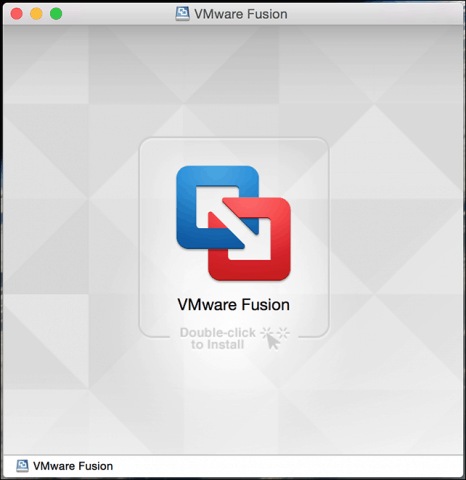
パスワードを入力し、ライセンス契約に同意します。
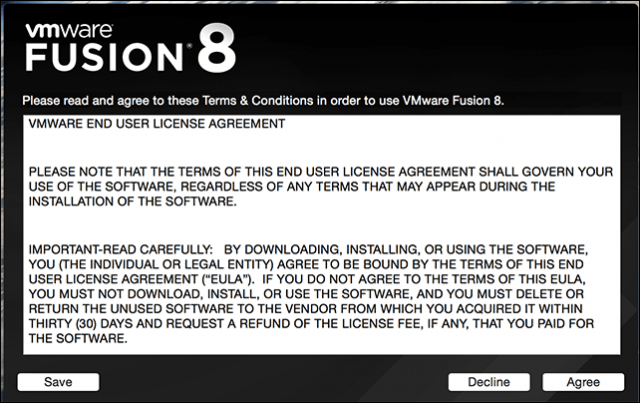
その後、プロダクトキーを入力するか、30日間無料で試用してください。
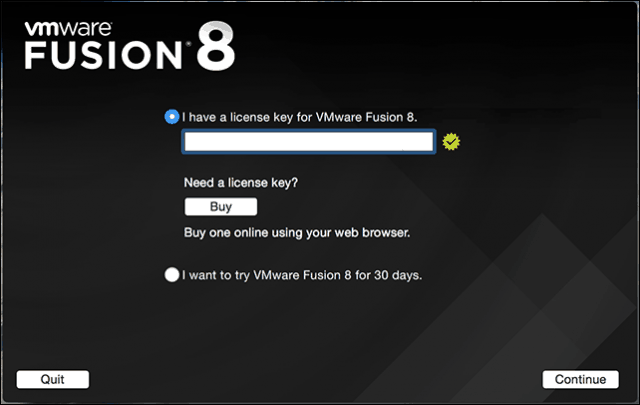
VMware Fusionの起動とインストール
Macキーボードでヒット コマンド+スペースバー そして タイプ: VMware Enterを押します。
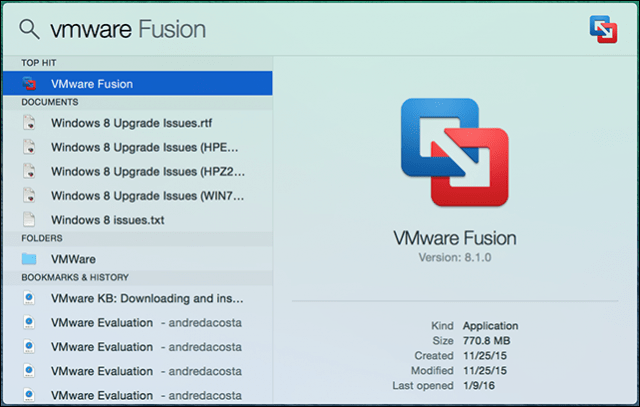
インストール方法の選択に関しては、いくつかの選択肢があります。この記事ではWindows 10のインストールに焦点を当てているため、 ディスクまたはイメージからインストールする これがデフォルトの選択です。
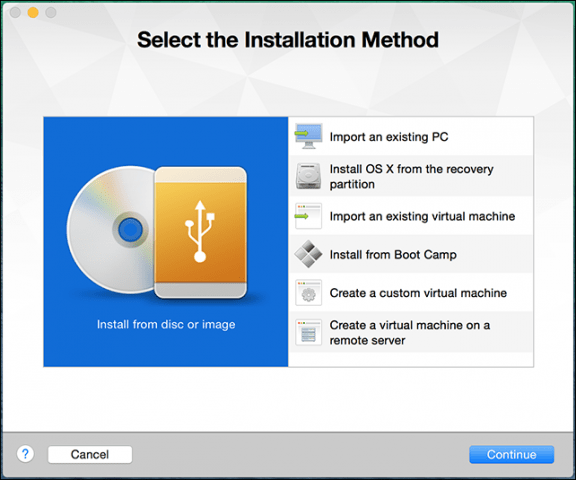
Windows Discイメージの準備ができている場合は、ウィンドウにドラッグアンドドロップして、[続行]をクリックします。
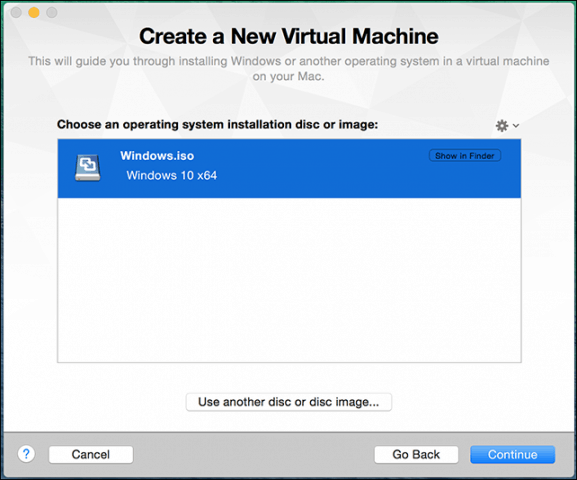
仮想マシンの構成に満足したら、[完了]をクリックします。そうでない場合は、[設定のカスタマイズ]をクリックして戻って調整を行います。
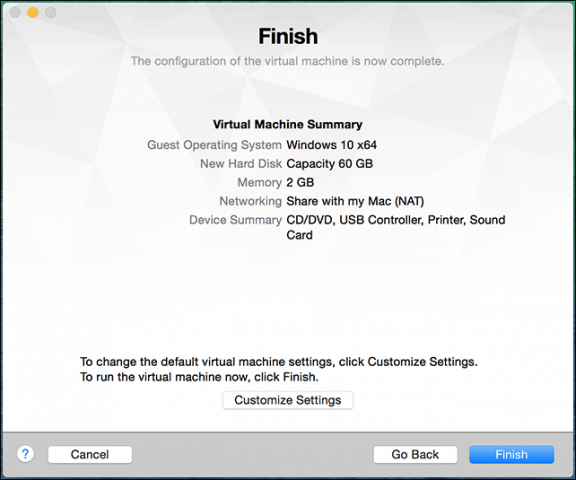
仮想マシン構成をカスタマイズする
仮想ハードウェアを変更する場合仮想マシンの構成を行うには、インターフェイスのようなシステム環境設定を使用します。調整を検討する必要があるシステムの一般的な領域には、プロセッサとメモリ、ハードディスク、およびネットワークが含まれます。
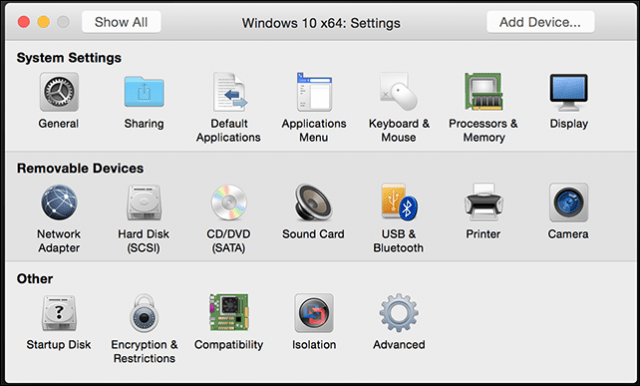
仮想マシンの使用目的に応じて、十分なパフォーマンスを得るためにメモリとハードディスクの量を増やすことができます。
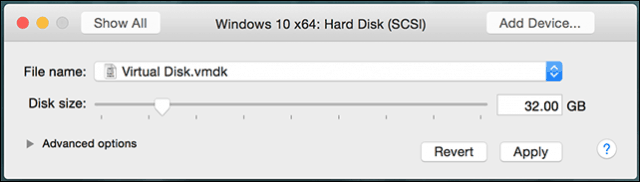
VMware Fusion 8のハードディスク設定
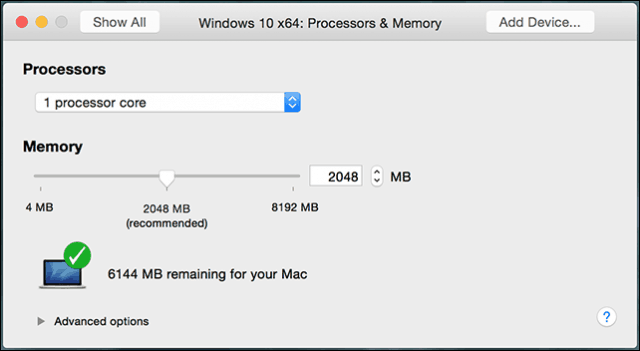
VMware Fusion 8のRAMおよびプロセッサ設定
Windows 10のインストール
インストールを開始する準備ができたら、[仮想マシン]ウィンドウの[再生]ボタンをクリックします。
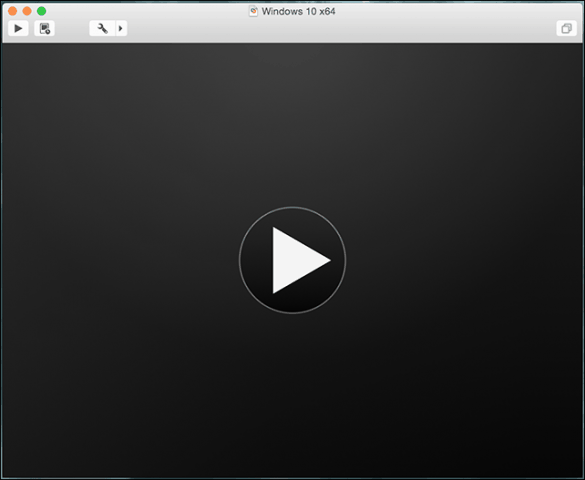
Windows 10のセットアップが開始されます。クリーンインストールの実行方法については、こちらの記事をご覧ください。
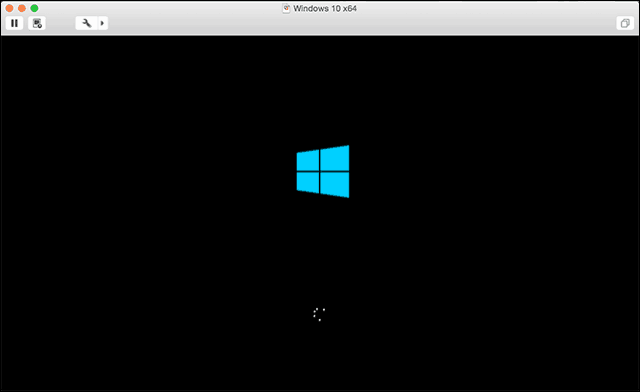
VMware Toolsのインストール
Windows 10のインストール後、パフォーマンスが著しく低下する場合があります。 Windowsで最初に表示されるポップアップの1つは、ディスプレイドライバーの必要性です。これがVMware Toolsの出番です。
VMware Toolsは、CPUやグラフィックスなどのハードウェアを活用する必要なソフトウェアドライバーをインストールし、仮想マシンのパフォーマンスとエクスペリエンスを向上させます。
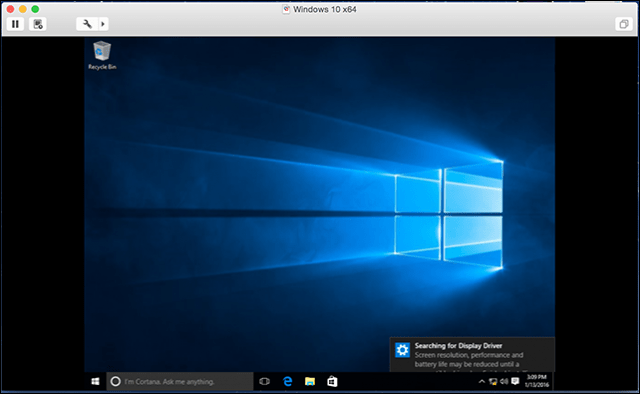
クリック 仮想マシン メニューをクリックします VMwareツールをインストールする インストーラーを開始します。
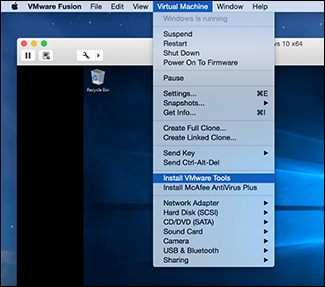
自動再生が起動したら、ツールを実行するオプションを選択します。
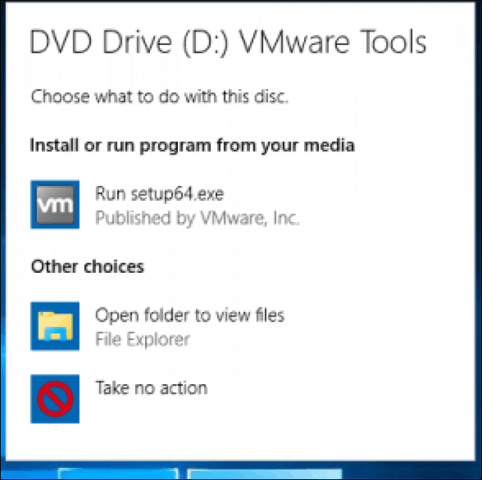
画面の指示に従ってインストールしてくださいVMware Tools、アイテムが画面上に小さく表示される場合があります。 VMウィンドウのサイズを変更して、スケーリングすることができます。サイズの不一致は一時的なものであり、インストールして再起動すると、設定した解像度に基づいてアイテムが自動的に大きく表示されます。
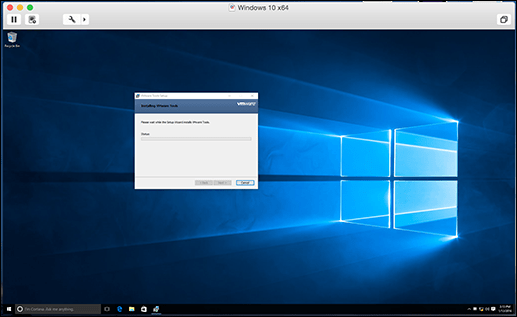
次の記事では、Linuxや古いバージョンのWindowsなどの代替をインストールする場合に推奨される、カスタム仮想マシンのセットアップについて説明します。









![Hyper-V Server 2008 R2 RTMのリリース[リリースアラート]](/images/freeware/hyper-v-server-2008-r2-rtm-released-release-alert.png)
コメントを残す